ผู้คนไม่สามารถเข้าถึงเว็บจากเบราว์เซอร์หรืออุปกรณ์เดียวได้อีกต่อไป ส่วนใหญ่สลับระหว่างอุปกรณ์ที่พวกเขาไปเกี่ยวกับชีวิตประจำวันของพวกเขา แต่ละเบราว์เซอร์มี ชุดบุ๊คมาร์คของตัวเอง หากคุณสร้างหรือลบบุ๊กมาร์กในเบราว์เซอร์เดียวการเปลี่ยนแปลงจะไม่ปรากฏในเบราว์เซอร์อื่นที่คุณใช้
สิ่งนี้จะใช้ได้ผลถ้าคุณใช้เบราว์เซอร์เดียวกันในทุกอุปกรณ์ อย่างไรก็ตามคนส่วนใหญ่ไม่ได้ ตัวอย่างเช่นผู้ใช้ Firefox และ Opera ต้องการดูเว็บไซต์โปรดของพวกเขาบนเบราว์เซอร์หลายตัวและต้องการให้สามารถซิงค์บุ๊กมาร์กในเบราว์เซอร์ในระบบต่างๆ
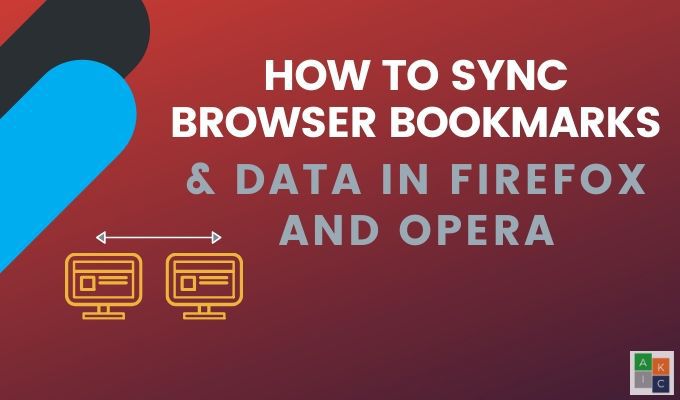
คุณสามารถนำเข้าหรือส่งออกบุ๊กมาร์กด้วยตนเองระหว่าง เบราว์เซอร์ อย่างไรก็ตามนี่ใช้เวลานานไม่มีประสิทธิภาพและต้องมีการอัพเดทอย่างต่อเนื่อง บทความนี้จะร่างวิธีแก้ปัญหาต่าง ๆ เพื่อซิงค์บุ๊กมาร์กและข้อมูลใน Windows เมื่อใช้ Firefox และ Opera
เบราว์เซอร์บางตัวรวมถึง Firefox และ Opera มีตัวเลือกในตัวที่คุณไม่ต้องการซอฟต์แวร์หรือส่วนขยายใด ๆ ของบุคคลที่สามเพื่อซิงค์ข้อมูลและค่ากำหนดของคุณในทุกอุปกรณ์
วิธีตั้งค่าการซิงค์ Firefox
หากคุณยังไม่มีบัญชี Firefox ลงทะเบียนสำหรับหนึ่ง ถัดไปเปิด Firefox บนคอมพิวเตอร์ของคุณ จากนั้นคลิกที่ปุ่มเมนู แฮมเบอร์เกอร์ที่มุมขวาบน>ตัวเลือก
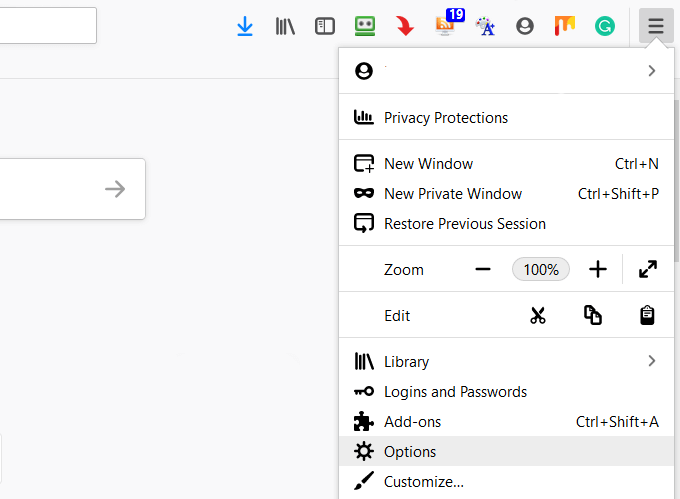
ลงชื่อเข้าใช้เข้มแข็ง>เพิ่มข้อมูลรับรองของคุณแล้วคลิก ซิงค์ในการนำทางด้านซ้ายมือ
In_content_1 ทั้งหมด: [300x250] / dfp: [640x360] ->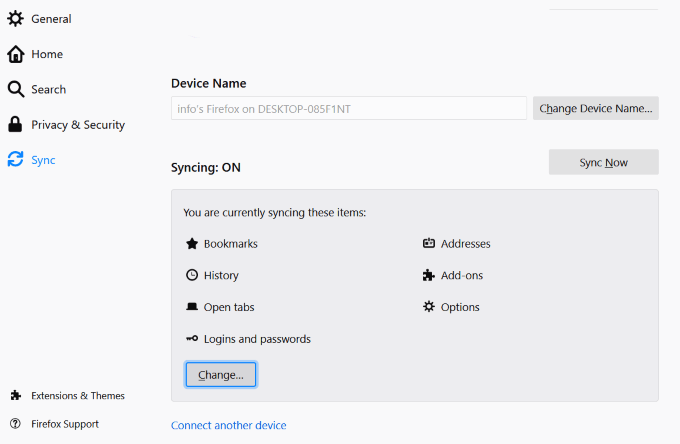
ตามที่คุณเห็นในภาพด้านบนขณะนี้เรากำลังซิงค์ที่คั่นหน้าเว็บที่อยู่แท็บเปิดการเข้าสู่ระบบและรหัสผ่านส่วนเสริมและตัวเลือก
หาก คุณต้องการลบรายการที่ซิงโครไนซ์คลิกที่ เปลี่ยนแปลงและยกเลิกการเลือกสิ่งที่คุณไม่ต้องการซิงค์ หากต้องการเพิ่มอุปกรณ์ให้คลิกที่ เชื่อมต่ออุปกรณ์อื่นเพื่อซิงค์ใน Firefox
ซิงค์เบราว์เซอร์ Opera ของคุณด้วยเครื่องมือในตัว
ลงชื่อเข้าใช้ Opera โดยไปที่ การตั้งค่า(สำหรับพีซี) และ ค่ากำหนด(สำหรับ Mac)>การตั้งค่าเบราว์เซอร์
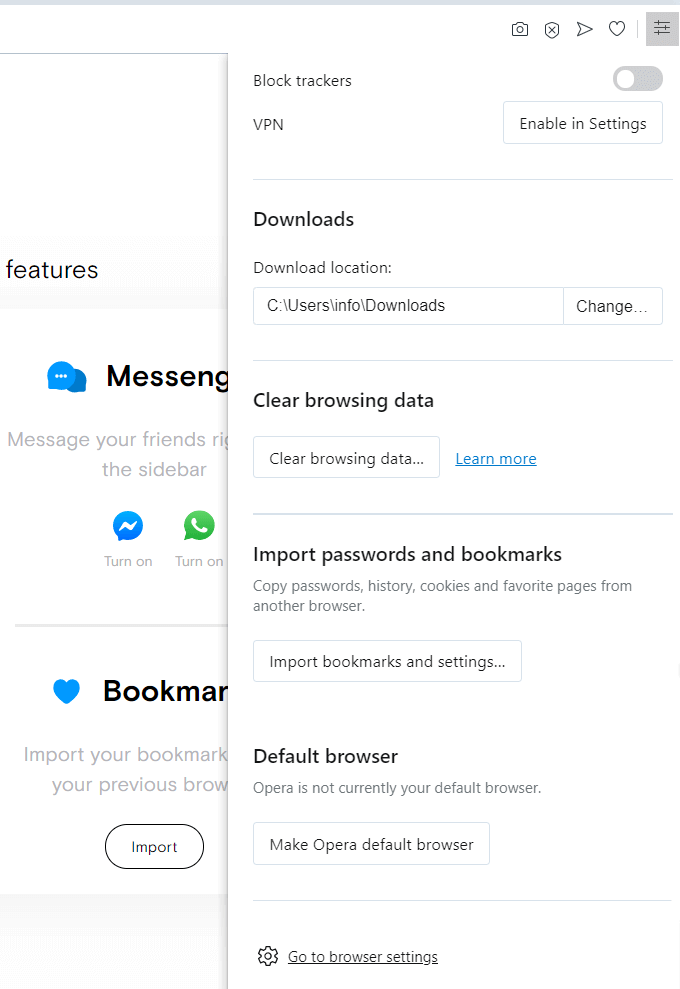
เลื่อนลงไปที่ การซิงโครไนซ์และคลิกที่ปุ่ม ลงชื่อเข้าใช้
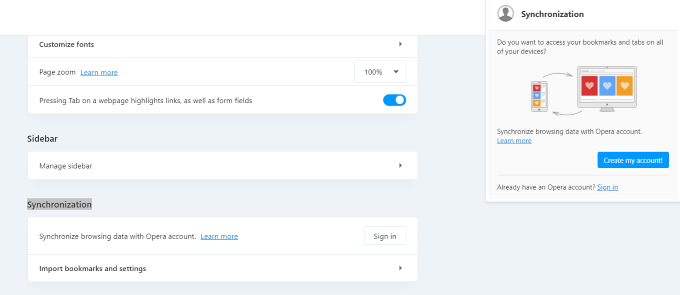
ถ้าคุณไม่ได้ ' หากยังไม่มีบัญชี Opera ให้คลิกปุ่มสีน้ำเงินที่ระบุว่า 2หากคุณมีบัญชีอยู่แล้ว ลงชื่อเข้าใช้
เลือกสิ่งที่คุณต้องการซิงโครไนซ์แล้วคลิก เริ่ม
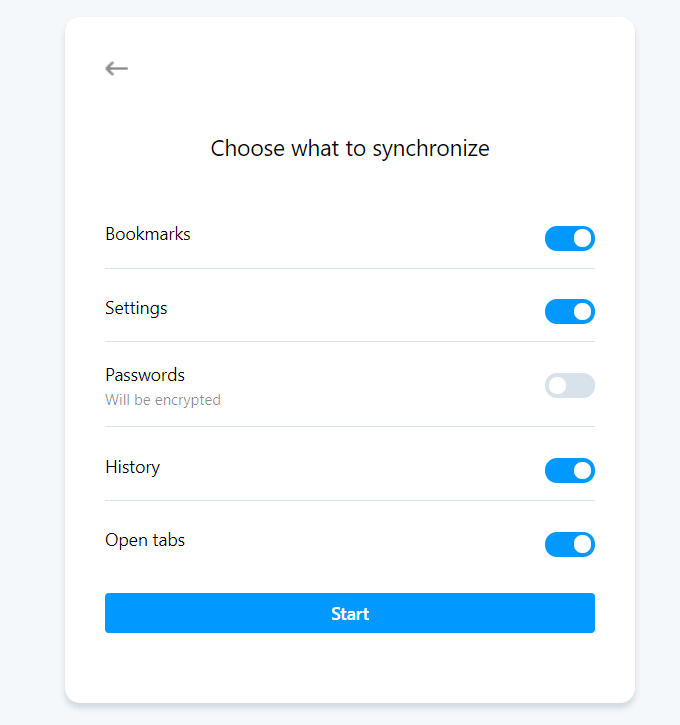
เมื่อลงชื่อเข้าใช้แล้วจะเปิดใช้งานการซิงโครไนซ์
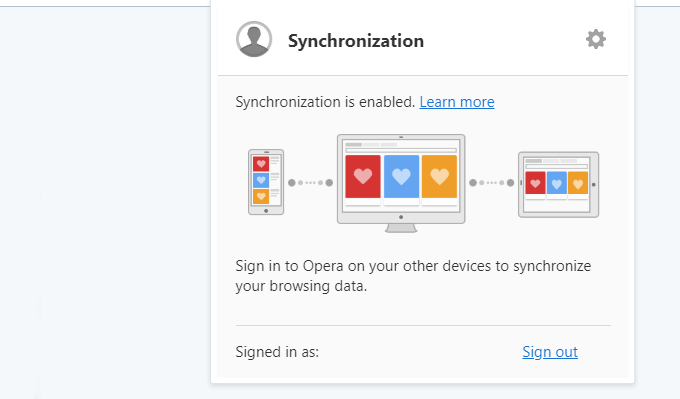
เมื่อคุณลงชื่อออกจากบัญชี Opera ข้อมูลที่บันทึกไว้ในเบราว์เซอร์ของคุณจะไม่ถูกซิงค์ ในการเพิ่มบุ๊คมาร์คหรือรหัสผ่านใหม่ให้กับข้อมูลที่ซิงค์ของคุณคุณต้องลงชื่อเข้าใช้บัญชี Opera ของคุณ
นอกจากนี้ยังมีเครื่องมือบุคคลที่สามที่จะช่วยให้คุณซิงค์บุ๊กมาร์กและข้อมูลของคุณในอุปกรณ์ของคุณ เราจะพูดถึงด้านล่างนี้
Atavi strong>Atavi เป็นบริการเว็บฟรีที่จัดการและซิงค์บุ๊กมาร์กของคุณในคลาวด์ สิ่งที่คุณต้องมีคือการเชื่อมต่ออินเทอร์เน็ตเพื่อเข้าถึงบุ๊กมาร์กของคุณจากเบราว์เซอร์หรืออุปกรณ์ใด ๆ
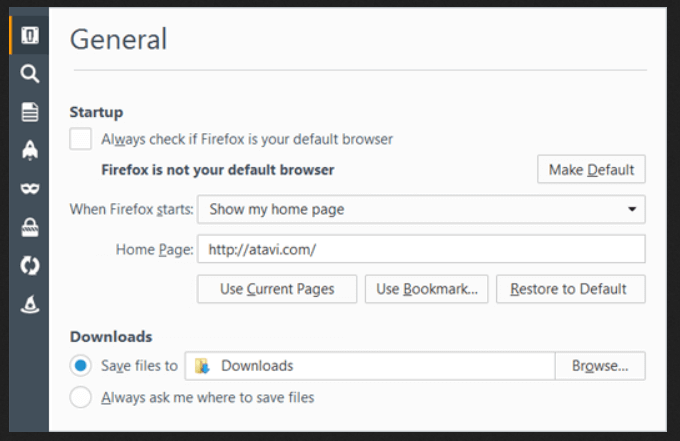
ด้วย Atavi คุณสามารถใช้บุ๊กมาร์กของคุณผ่านบริการของพวกเขาและตั้ง Atavi เป็นหน้าแรกของคุณ เพิ่มบุ๊กมาร์กใหม่ให้กับหน้าโปรดผ่านแดชบอร์ด
เมื่อคุณเปลี่ยนหน้าแรกของคุณเป็น Atavi มันจะเปิดขึ้นโดยอัตโนมัติเมื่อคุณเปิดเบราว์เซอร์
หากคุณทำการเปลี่ยนแปลง ซิงค์กับอุปกรณ์และเบราว์เซอร์อื่นทันที บุ๊กมาร์กทุกแห่งมีรูปขนาดย่อของตัวเองทำให้ง่ายต่อการระบุ
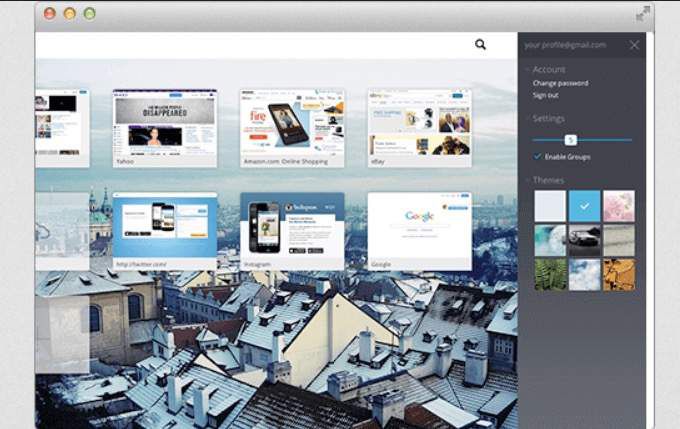
ลงชื่อสมัครใช้บัญชีฟรีพร้อมกับโปรไฟล์โซเชียลมีเดียหรือที่อยู่อีเมลของคุณ Atavi ทำงานบนเบราว์เซอร์หลักทั้งหมดรวมถึง Firefox และ Opera
Raindrop.io strong>การซิงค์และใช้บุ๊กมาร์กของคุณกับ Raindrop.io ไม่ได้เกิดขึ้นในเครื่อง คุณต้องเข้าถึงข้อมูลและบุ๊กมาร์กของคุณทางออนไลน์บนเว็บไซต์ Raindrop.io
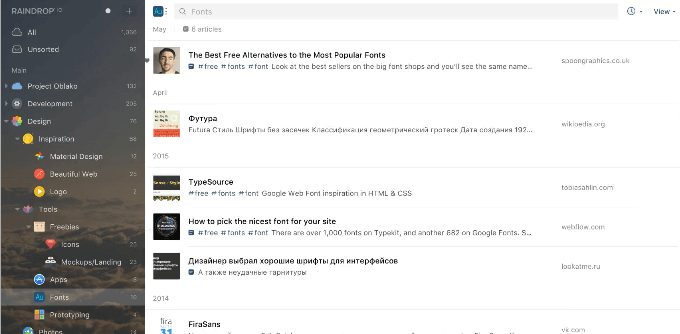
สร้างบัญชีฟรีและติดตั้งโปรแกรม Raindrop.io เป็นส่วนเสริมหรือแอป ดูและใช้บุ๊กมาร์กของคุณจากบานหน้าต่าง Raindrop หรือไอคอนแถบเครื่องมือ
นำเข้าบุ๊กมาร์กในพื้นที่ที่มีอยู่ในบัญชี Raindrop.io ของคุณ จากนั้นติดตั้งโปรแกรมสำหรับเบราว์เซอร์อื่น ๆ เช่น Firefox และ Opera เพื่อดูบุ๊กมาร์กที่คุณจัดเก็บไว้ทั้งคู่
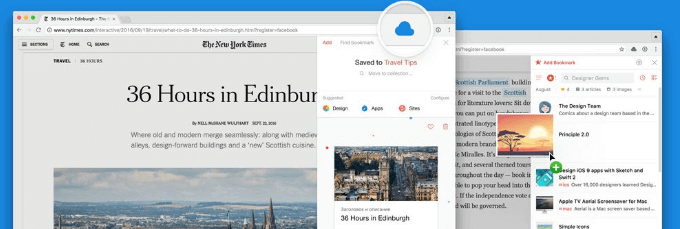
เรียงบุ๊กมาร์กตามวันที่ชื่อและเกณฑ์อื่น ๆ หากต้องการแก้ไขหรือลบบุ๊คมาร์คให้คลิกขวาที่มัน เมื่อคุณลบหรือแก้ไขบุ๊คมาร์คหนึ่งอันในเบราว์เซอร์เดียวการเปลี่ยนแปลงจะซิงค์กับเบราว์เซอร์อื่นโดยอัตโนมัติเนื่องจากอยู่ในอินเทอร์เฟซเดียวกัน
คลิกไอคอน Raindrop เพื่อเพิ่มบุ๊คมาร์คและเลือกโฟลเดอร์ที่คุณต้องการ เก็บไว้ในบัญชีบุ๊คมาร์คขั้นพื้นฐานฟรี
อย่างไรก็ตามคุณจะต้องอัปเกรดเป็นบัญชี Pro ที่ $ 3 ต่อเดือน ($ 28 ต่อปี) เป็น:
คนส่วนใหญ่รู้จัก RoboForm ในฐานะผู้จัดการรหัสผ่าน อย่างไรก็ตามมันยังเป็นเครื่องมือซิงค์บุ๊คมาร์ค ด้วยการเข้าใช้บุ๊กมาร์กเบราว์เซอร์ในตัวของคุณ RoboForm จะซิงค์บนอุปกรณ์หรือคอมพิวเตอร์ใด ๆ ที่รันโดยอัตโนมัติ
หากคุณใช้ RoboForm เพื่อจัดการรหัสผ่านของคุณแล้วแสดงวิธีการซิงค์ บุ๊กมาร์กและข้อมูลของคุณ
- จากเมนู ตัวเลือกให้เลือก บัญชีและข้อมูล
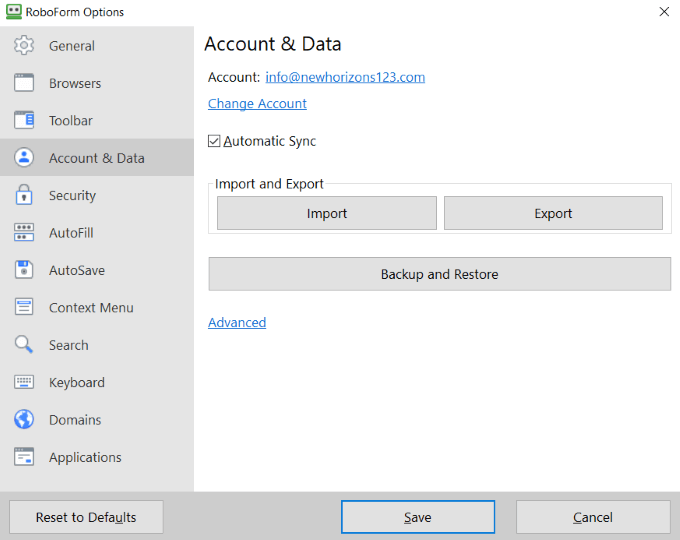
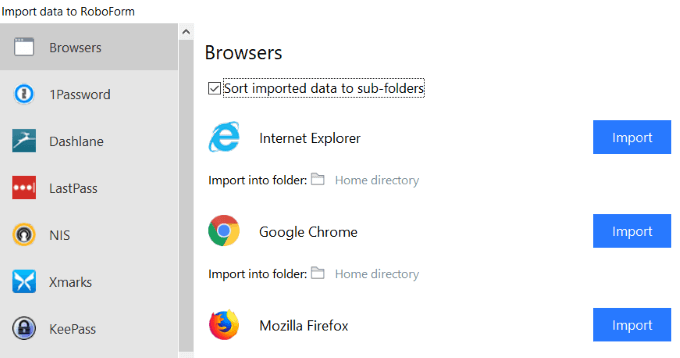
เมื่อ RoboForm ทำงานกับเว็บเบราว์เซอร์ใด ๆ คุณ จะสามารถดูบุ๊กมาร์กและโฟลเดอร์ทั้งหมดของคุณได้โดยคลิกที่ไอคอน RoboForm บนแถบเครื่องมือ
คลิกขวาที่โฟลเดอร์หรือบุ๊กมาร์กใดก็ได้เพื่อจัดการและแก้ไข บุ๊กมาร์กของคุณจะถูกซิงค์ในทุกอุปกรณ์และทุกเบราว์เซอร์
EverSync strong>เครื่องมืออื่นในการซิงค์ที่คั่นหน้าเว็บสำหรับเบราว์เซอร์คือ EverSync เป็นส่วนเสริมสำหรับเบราว์เซอร์หลักทั้งหมดรวมถึง Firefox และ Opera
เริ่มต้นด้วยการสร้างบัญชี EverSync เพื่อจัดเก็บบุ๊คมาร์คของคุณออนไลน์ ติดตั้งส่วนขยายเบราว์เซอร์สำหรับ Firefox และ Opera นอกจากนี้ยังมีแอพสำหรับโทรศัพท์ iOS, Android และ Windows
เมื่อใช้ส่วนขยายเบราว์เซอร์ให้คลิกปุ่มเพื่อ เริ่มการซิงโครไนซ์

หากต้องการดูบุ๊กมาร์กทั้งหมดของคุณให้คลิกปุ่ม บัญชี EverHelperตรวจสอบรายการซ้ำซ้อนและโฟลเดอร์ว่าง
นอกจากนี้คุณยังสามารถแก้ไขบันทึกรายการโปรดลบ และทำเครื่องหมายไซต์ว่าเป็นส่วนตัว หากต้องการจัดการทุกอย่างด้วยกลุ่มบุ๊กมาร์กให้สร้างโฟลเดอร์ใหม่
EverSync ให้บริการฟรีสำหรับบุ๊กมาร์กสูงสุด 15,000 รายการ มันจะเก็บการสำรองข้อมูลอัตโนมัติสองสัปดาห์ หากคุณต้องการหมุนเบอร์ไม่ จำกัด บุ๊กมาร์กไม่ จำกัด และการเก็บถาวรด้วยการสำรองข้อมูลเซิร์ฟเวอร์คุณสามารถอัปเกรดเป็นแผน Pro
หากต้องการซิงค์บุ๊กมาร์กและข้อมูลของคุณคุณสามารถ:
ตั้งค่าการซิงค์ของคุณโดยอัตโนมัติ การตั้งค่าเพื่ออัปเดตทุก ๆ 30 นาทีหรือซิงค์ด้วยตนเองทุกครั้งที่คุณต้องการ
บุ๊กมาร์กของคุณได้รับการคุ้มครองและรักษาความปลอดภัยโดยการเข้ารหัส Nimbus
นำเข้าบุ๊กมาร์กของ Firefox ไปยัง Opera
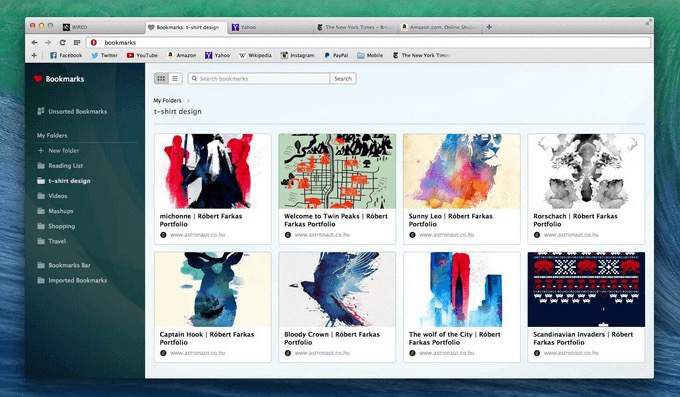
คุณสามารถนำเข้าบุ๊กมาร์กและข้อมูล Firefox ของคุณไปยัง Opera จากเดสก์ท็อปโดยทำตามขั้นตอนด้านล่าง:
ใช้วิธีใดวิธีหนึ่งข้างต้นเพื่อทำให้การท่องเว็บของคุณง่ายขึ้น ซิงค์บุ๊กมาร์กและข้อมูลของคุณผ่านเบราว์เซอร์และอุปกรณ์ด้วยเครื่องมือที่เหมาะสมเพื่อค้นหาไซต์โปรดของคุณอย่างรวดเร็วและง่ายดาย